win10系統黑屏了堆疊溢位怎麼解決
我們在使用win10作業系統電腦的時候,如果有些情況下遇到了win10系統黑屏並且提示堆疊溢出的情況,先不要著急。小編覺得可能是因為我們電腦的運作記憶體不足所導致的。可以嘗試在系統的磁碟選項中進行碎片清理,或是在登錄編輯器進行設定即可。具體操作步驟就來看下小編是怎麼做的吧~
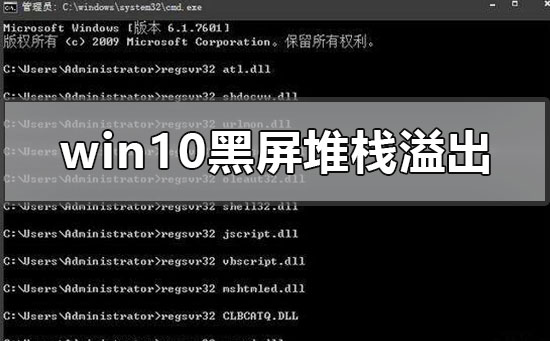
win10系統黑屏了堆疊溢位怎麼解決
方法一:
1、按win r開啟執行窗口,輸入cmd,如圖所示:
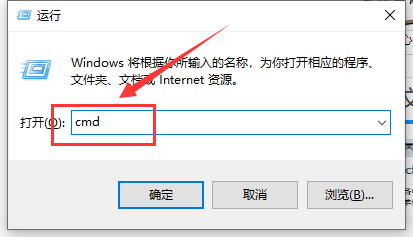
#2、在命令提示字元中,將下列程式碼複製到視窗中,回車執行即可,如圖所示:
regsvr32 atl.dll
regsvr32 shdocvw.dll
regsvr32 urlmon.dll
#regsvr32 browseui .dll
regsvr32 oleaut32.dll
regsvr32 shell32.dll
regsvr32 jscript.dll
regsvr32 vbscript.dll
##regsvr32 mshtmleded .dll regsvr32 CLBCATQ.DLL regsvr32 cscui.dll regsvr32 MLANG.dll regsvr32 stobject.dll regsvr32 1532 stHTTP .dll regsvr32 msxml3.dll regsvr32 query.dll regsvr32 jscript9.dll regsvr32 hlink.dll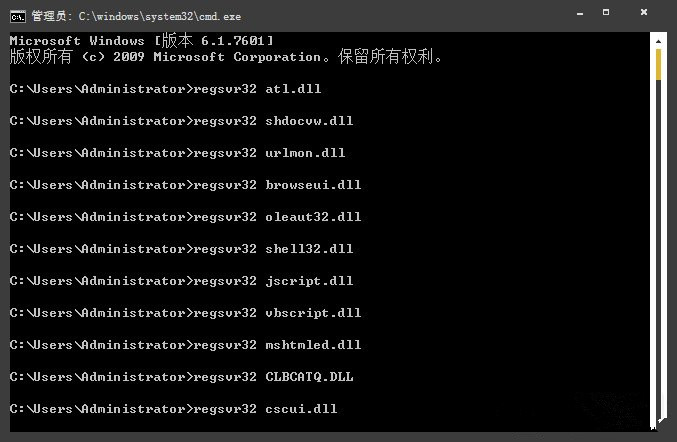

>> ;>桌上型電腦win10 64位元系統下載#>>>桌上型電腦win10 32位元系統下載#>> ;>筆記本win10 64位元系統下載>>>筆記本win10 32位元系統下載>>> ;本站位址>>>win10系統安裝教學

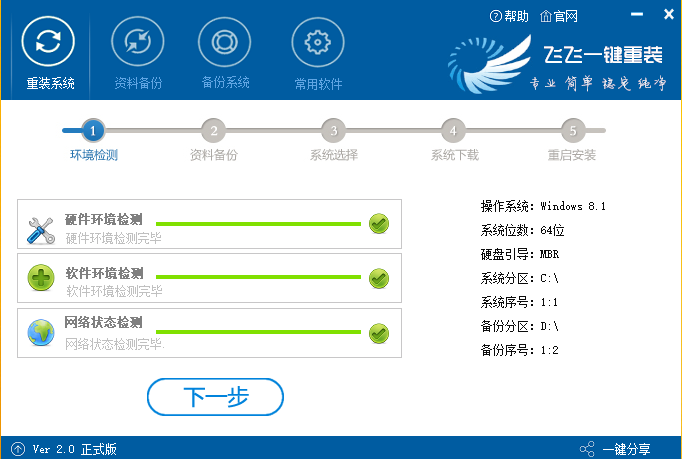
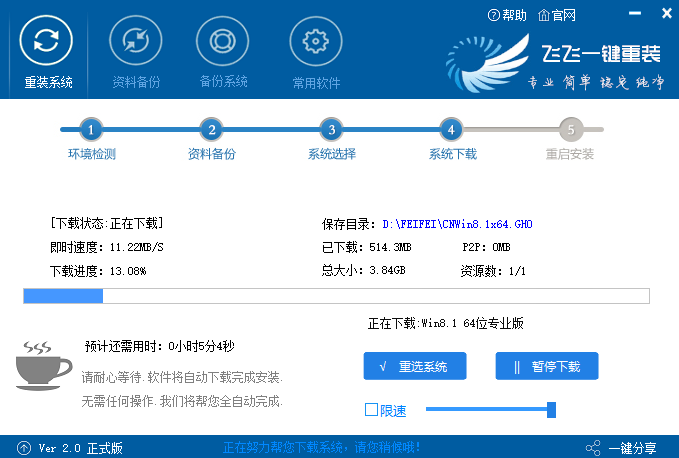
#第一步、準備工作
1、下載飛飛一鍵重裝工具
2、電腦可以連網可以正常啟動。
###3、關閉退出電腦上的安全防毒軟體,因為設定到系統的設定更改,可能會被誤報並阻止。 ######第二步、開始安裝 ######1、下載好飛飛一鍵重裝工具後雙擊開啟這款軟體,然後點選下方的。 ######2、飛飛一鍵重裝工具會自動偵測你的電腦環境,確認是否能夠支援系統的安裝,偵測完畢後,點選。 ######### ######3、這一步是幫助使用者備份電腦資料的,不用備份的話取消勾選點下一步,需要就點擊,備份完成會自動到下一步。 ######4、這一步是系統選擇介面,我們可以選擇32位元或是64位元的win10系統來安裝,大家選擇好以後,點選。 ######5、win8系統正在下載,下載速度根據你的網路速度決定,下載系統時還可以重選系統,或是暫定下載和限速等。 ######ps:如彈出防火牆請允許。 ###############更多win10黑畫面相關資訊:######>>>windows10黑畫面任務列沒反應怎麼辦>>windows10開機黑畫面只有滑鼠指標>>windows10黑畫面一直閃怎麼辦以上是win10系統黑屏了堆疊溢位怎麼解決的詳細內容。更多資訊請關注PHP中文網其他相關文章!

熱AI工具

Undresser.AI Undress
人工智慧驅動的應用程序,用於創建逼真的裸體照片

AI Clothes Remover
用於從照片中去除衣服的線上人工智慧工具。

Undress AI Tool
免費脫衣圖片

Clothoff.io
AI脫衣器

Video Face Swap
使用我們完全免費的人工智慧換臉工具,輕鬆在任何影片中換臉!

熱門文章

熱工具

記事本++7.3.1
好用且免費的程式碼編輯器

SublimeText3漢化版
中文版,非常好用

禪工作室 13.0.1
強大的PHP整合開發環境

Dreamweaver CS6
視覺化網頁開發工具

SublimeText3 Mac版
神級程式碼編輯軟體(SublimeText3)
 Windows KB5054979更新信息更新內容列表
Apr 15, 2025 pm 05:36 PM
Windows KB5054979更新信息更新內容列表
Apr 15, 2025 pm 05:36 PM
KB5054979是2025年3月27日發布的Windows 11版本24H2的累積安全更新。它針對.NET框架版本3.5和4.8.1,增強了安全性和整體穩定性。值得注意的是,該更新使用System.io API在UNC共享的文件和目錄操作中解決了問題。提供了兩種安裝方法:一個通過Windows設置通過Windows Update下的更新,另一個通過Microsoft Update目錄中的手冊下載。
 Nanoleaf想要改變您的技術收費
Apr 17, 2025 am 01:03 AM
Nanoleaf想要改變您的技術收費
Apr 17, 2025 am 01:03 AM
Nanoleaf的Pegboard Desk Dock:時尚且功能型的桌子組織者 厭倦了相同的舊充電設置? NanoLeaf的新Pegboard Desk Dock提供了一種時尚且功能性的替代方案。 這款多功能桌配件擁有32個全彩RGB
 如何將Windows 11用作藍牙音頻接收器
Apr 15, 2025 am 03:01 AM
如何將Windows 11用作藍牙音頻接收器
Apr 15, 2025 am 03:01 AM
將Windows 11 PC變成藍牙揚聲器,並從手機中欣賞您喜歡的音樂!本指南向您展示瞭如何輕鬆將iPhone或Android設備連接到計算機進行音頻播放。 步驟1:配對藍牙設備 首先,PA
 華碩' Rog Zephyrus G14 OLED遊戲筆記本電腦$ 300折扣
Apr 16, 2025 am 03:01 AM
華碩' Rog Zephyrus G14 OLED遊戲筆記本電腦$ 300折扣
Apr 16, 2025 am 03:01 AM
ASUS ROG Zephyrus G14 電競筆記本電腦特惠! 現在購買ASUS ROG Zephyrus G14 電競筆記本電腦,即可享受300美元的優惠!原價1999美元,現價僅需1699美元!隨時隨地暢享沉浸式遊戲體驗,或將其作為可靠的便攜式工作站。 Best Buy目前提供這款2024款14英寸ASUS ROG Zephyrus G14電競筆記本電腦的優惠活動。其強大的配置和性能令人印象深刻。 這款ASUS ROG Zephyrus G14電競筆記本電腦在Best Buy的售價為16
 您應該使用的5個隱藏窗口功能
Apr 16, 2025 am 12:57 AM
您應該使用的5個隱藏窗口功能
Apr 16, 2025 am 12:57 AM
解鎖隱藏的Windows功能,以獲得更流暢的體驗! 發現令人驚訝的有用的Windows功能,可以顯著增強您的計算體驗。甚至經驗豐富的Windows用戶也可能在這裡找到一些新技巧。 動態鎖:自動
 如何(以及為什麼)在Windows 11上關閉鼠標加速度
Apr 15, 2025 am 06:06 AM
如何(以及為什麼)在Windows 11上關閉鼠標加速度
Apr 15, 2025 am 06:06 AM
提升鼠標精準度:禁用Windows 11鼠標加速功能 鼠標光標在屏幕上移動過快,即使你只移動了鼠標幾厘米?這就是鼠標加速功能導致的。本文將指導你如何禁用此功能,從而更好地控制鼠標移動。 禁用鼠標加速是否明智? Windows 系統中並沒有直接的“鼠標加速”選項。取而代之的是“增強指針精度”設置,微軟將其視為鼠標加速功能。 啟用此功能後,鼠標的DPI(每英寸點數)設置就會生效。它控制著鼠標物理移動速度與光標在屏幕上移動距離之間的關係。緩慢移動鼠標,Windows 會降低有效DPI,光標移動距離較短
 您的鍵盤需要一個大的OL'音量旋鈕
Apr 18, 2025 am 03:04 AM
您的鍵盤需要一個大的OL'音量旋鈕
Apr 18, 2025 am 03:04 AM
在當今的觸摸屏世界中,身體控制的令人滿意的觸覺反饋是一個可喜的變化。 這就是為什麼具有較大音量旋鈕的鍵盤令人驚訝地吸引人的原因。我最近親身經歷了這是一個啟示。 為了
 如何用沒有鼠標右鍵單擊
Apr 18, 2025 pm 12:03 PM
如何用沒有鼠標右鍵單擊
Apr 18, 2025 pm 12:03 PM
鼠標是在PC上完成工作的重要組成部分。但是,當您陷入錯誤的鼠標時,您可能會遇到一些問題,包括無法右鍵單擊。但是好消息是,肯定有一些方法






